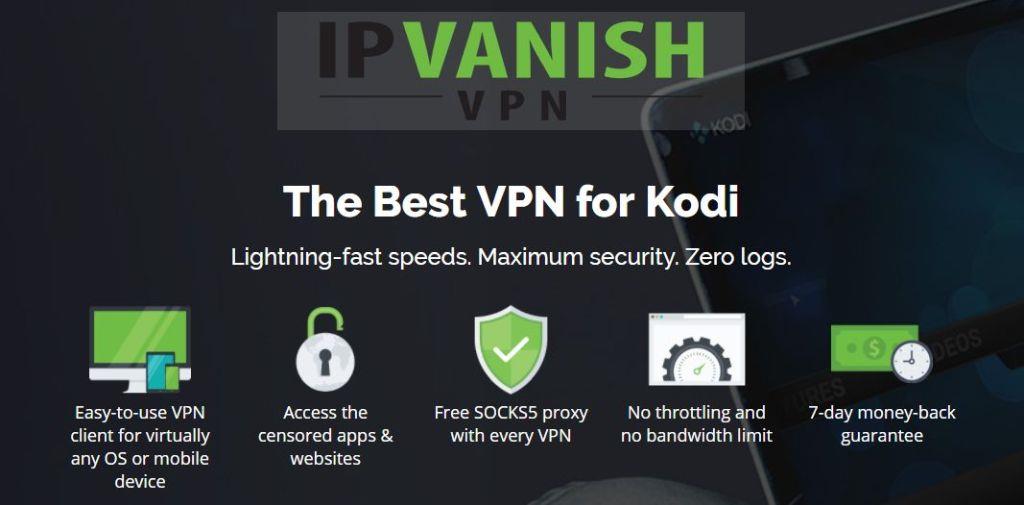Das neue Jahr hat eine Reihe neuer Kodi-Add-ons auf den Markt gebracht, und einige sind natürlich besser als andere. Das neue Matrix Kodi-Add-on ist zweifellos eines der besseren. Es ermöglicht Nutzern das Streamen von Internet Protocol TV (IPTV) aus einer Vielzahl öffentlicher Quellen. Es gibt auch Optionen für Live-Sportübertragungen und Inhalte für Erwachsene. Wenn Sie an einer zuverlässigen neuen Quelle für diese Inhalte interessiert sind, ist Matrix einen Blick wert.
Es wurde vom Illuminati-Team entwickelt und ist in dessen eigenem Repository verfügbar. Als brandneues Add-on ist es zwar nicht komplett fehlerfrei, hat aber dennoch einiges zu bieten. Wenn es so weitergeht, hat es zweifellos das Potenzial, ein führendes IPTV-Add-on für 2018 zu werden. In diesem Artikel erfahren Sie alles Wissenswerte über das Matrix-Add-on und erhalten eine einfache Schritt-für-Schritt-Anleitung zum Download und zur Installation.
Bevor Sie das Matrix Kodi-Add-on herunterladen – Installieren Sie ein VPN
Wenn Sie Live-Sport oder IPTV-Übertragungen mit dem neuen Matrix Kodi-Add-on ansehen möchten, ist die Verwendung eines VPN unerlässlich. Denn gerade Nutzer solcher Add-ons geraten ins Visier von Urheberrechtsinhabern, die glauben, durch das Streamen von Inhalten gegen deren Urheberrechte zu verstoßen. Einige Nutzer erhielten aufgrund ihres Sehverhaltens rechtliche Schritte oder mussten sogar mit weiteren Maßnahmen rechnen. Ein VPN kann Sie jedoch vor diesem Risiko schützen, indem es alle Ihre Online-Daten verschlüsselt und Ihre IP-Adresse während der Online-Nutzung ändert. So bleiben Ihre Online-Aktivitäten vor neugierigen Blicken geschützt. Für Kodi-Nutzer stellt sich also nicht die Frage, ob sie ein VPN verwenden sollen, sondern welches. Und auch dazu können wir Ihnen einige gute Ratschläge geben.
Das beste VPN für Kodi – IPVanish
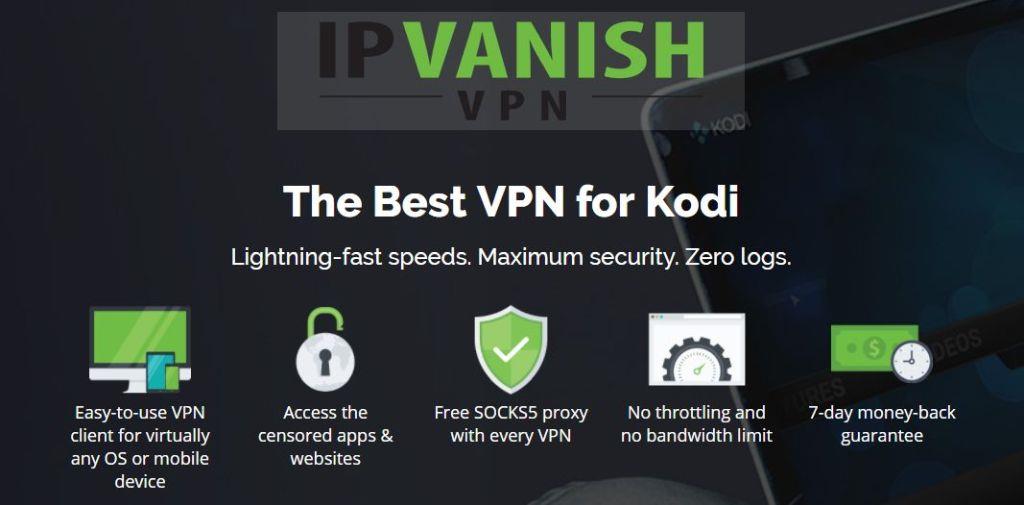
Bei Tests haben wir festgestellt, dass IPVanish derzeit das beste VPN für Kodi-Benutzer ist . Es gibt verschiedene Gründe, warum wir zu diesem Schluss gekommen sind. IPVanish bietet schnelle und konstante Verbindungsgeschwindigkeiten – genau das, was Kodi-Benutzer brauchen, um Live-Sport und IPTV zuverlässig zu streamen. Sie bieten außerdem starke Verschlüsselung und höchsten Datenschutz, einschließlich einer zuverlässigen Garantie, dass keine Benutzerprotokolle geführt werden. Das IPVanish-Servernetzwerk besteht aus mehr als 850 Servern in 60 Ländern auf der ganzen Welt. Dies ist ein beträchtliches Netzwerk und ermöglicht es Kodi-Benutzern, Inhalte von fast überall freizuschalten. IPVanish hat weder hinsichtlich der Dateitypen noch der Datenmengen, die Sie in seinem Netzwerk verwenden können, was perfekt für Kodi-Benutzer ist. Egal auf welchem Gerät Sie Kodi ausführen, einschließlich des Amazon Firestick, IPVanish hat auch eine spezielle und benutzerfreundliche App für Sie. Es ist ein großartiges Allround-VPN und hat alles, was Kodi-Benutzer brauchen.
IPVanish bietet eine 7-tägige Geld-zurück-Garantie, sodass Sie es eine Woche lang risikofrei testen können. Beachten Sie, dass Leser von WebTech360 Tips hier beim IPVanish-Jahrestarif satte 60 % sparen können , wodurch der monatliche Preis auf nur 4,87 $/Monat sinkt.
So installieren Sie das Matrix Kodi-Addon
Das neue Matrix Kodi-Add-on wurde vom Illuminati-Team entwickelt und ist über das eigene Illuminati-Repository verfügbar. Es hat zwar seine ersten Probleme, bietet aber großes Potenzial. Wenn Sie IPTV, Live-Sport oder Inhalte für Erwachsene suchen, lohnt sich der Download auf jeden Fall. Dazu müssen Sie zunächst das Illuminati-Repository herunterladen. Um den gesamten Vorgang zu vereinfachen, können Sie unserer übersichtlichen Schritt-für-Schritt-Anleitung folgen:
- Öffnen Sie Kodi und wählen Sie das Symbol „Einstellungen“ . Es sieht aus wie ein Zahnrad und befindet sich oben links auf dem Bildschirm.
- Klicken Sie unten auf dem Bildschirm auf die Registerkarte „Dateimanager“ und doppelklicken Sie dann auf „Quelle hinzufügen“ , das auf der linken Seite Ihres Bildschirms angezeigt wird.
- Klicken Sie im angezeigten Popup-Fenster „ Dateiquelle hinzufügen“ auf die entsprechende Stelle und geben Sie die folgende URL genau ein: https://repo.illuminatitemple.xyz/ . Klicken Sie auf „OK“ und geben Sie der neuen Quelle einen Namen, z. B. „Illuminati“, bevor Sie erneut auf „OK“ klicken .
- Kehren Sie nun zur Kodi-Startseite zurück und klicken Sie diesmal auf Addons .
- Klicken Sie anschließend auf das Addon-Browser -Symbol, das wie ein offenes Kästchen aussieht und sich oben links auf dem Bildschirm befindet.
- Klicken Sie auf „Aus Zip-Datei installieren“ , wählen Sie „Illuminati“ aus und klicken Sie auf die Datei „ repository.illuminati-xxxzip“. Klicken Sie auf „OK“ , um das Illuminati-Repository auf Kodi zu installieren.
- Das Herunterladen und Installieren der Repositories kann einige Minuten dauern. Bitte haben Sie Geduld. Nach erfolgreicher Installation wird oben rechts auf dem Bildschirm eine Benachrichtigung angezeigt.
- Kehren Sie nun zum Addon-Browsermenü zurück und klicken Sie auf „Aus Repository installieren“. Scrollen Sie dann auf der Seite nach unten, um das Illuminati-Repository zu finden.
- Öffnen Sie es und klicken Sie auf „Video-Add-ons“ . Das Matrix-Add-on wird oben angezeigt. Klicken Sie darauf und anschließend auf „ Installieren“ . Das Add-on wird heruntergeladen und auf Ihrem Kodi installiert. Nach erfolgreicher Installation erhalten Sie oben rechts auf dem Bildschirm erneut eine Benachrichtigung.
- Gehen Sie zurück zum Kodi-Startbildschirm und klicken Sie erneut auf Add-ons . Das Matrix- Add-on wird nun unter Video-Add-ons aufgeführt und ist einsatzbereit.
Matrix Kodi Addon-Rezension
Beim ersten Öffnen des Matrix Kodi-Add-ons fällt sofort auf, dass es sich um ein neues Add-on handelt. Das Hauptmenü bietet derzeit nur drei Optionen zur Auswahl. Die besten Add-ons sind jedoch diejenigen, die es einfach halten und wenige hochwertige Dienste statt vieler mittelmäßiger anbieten. Und wenn das Illuminati-Team, das Matrix entwickelt hat, dieses Modell verfolgt, dann sind sie definitiv auf dem richtigen Weg.
Matrix-Nutzer sollten beachten, dass sie das Add-on SportsDevil herunterladen müssen, um Inhalte auf Matrix streamen zu können. Das liegt daran, dass das Matrix-Add-on seine Resolver zum Abspielen von Inhalten verwendet. Falls Sie SportsDevil noch nicht heruntergeladen haben, finden Sie es neben Matrix im Illuminati Repository. Nachfolgend haben wir eine kurze Anleitung zu den wichtigsten Inhalten von Matrix zusammengestellt, um Ihnen die Entscheidung zu erleichtern, ob das Add-on das Richtige für Sie ist:
Unterhaltungsfernsehen
Die Option „Entertainment TV“ im Matrix-Menü führt Sie direkt zu allen IPTV-Kanälen, die in diesem Add-on verfügbar sind. Zum Testzeitpunkt war die Liste zwar lang, enthielt aber hauptsächlich US-Inhalte und war bei weitem nicht vollständig. Matrix wird jedoch regelmäßig aktualisiert, sodass die verfügbaren Kanäle in den kommenden Wochen und Monaten voraussichtlich erweitert werden. Zu den beliebtesten Sendern, die derzeit verfügbar sind, gehören ABC, Cartoon Network, CNN, Disney Channel, HBO, MTV, Nickelodeon und Syfy. Ein Klick auf einen Kanal startet diesen automatisch, Sie müssen also keinen Link auswählen. Matrix erledigt das für Sie, Sie können sich einfach zurücklehnen und das Programm genießen.
Sport
Wenn Sie Live-Sportübertragungen suchen, klicken Sie auf „Sport“. Dieser Menüpunkt öffnet Links zu den aktuell auf Matrix verfügbaren Sportkanälen. Die Liste ist derzeit noch recht kurz und stark auf die USA fokussiert. Die Entwickler planen jedoch, die Liste in naher Zukunft um weitere Kanäle zu erweitern. Zum Testzeitpunkt können Sie bereits ESPN, Fox Sports 1, NBA TV, das NFL Network und viele weitere Sender genießen. Ein Klick auf einen Kanal startet das Streaming automatisch. Matrix ist daher ein großartiges Add-on, wenn Sie sich schnell anmelden und mit dem Streaming beginnen möchten.
XXXErwachseneXXX
Wie die ersten beiden Optionen öffnet sich hier eine Liste von Erwachsenenkanälen, die über das Matrix-Add-on gestreamt werden können. Zum Testzeitpunkt war dies mit Abstand der meistgenutzte Menüpunkt mit fast 700 verfügbaren Kanälen. Die Links funktionierten wie in den beiden vorherigen Abschnitten: Ein Klick startete den Stream. Die Kanäle sind alle alphabetisch sortiert, aber wie so oft bei Erwachseneninhalten können die Namen einiger Kanäle vage sein, sodass Sie auf den Link klicken müssen, um die verfügbaren Inhalte zu erfahren.
Vor- und Nachteile des Matrix Kodi Addon
Bei der Bewertung des Matrix-Add-ons müssen wir den Entwicklern etwas Spielraum lassen, da es noch recht neu ist. Während der Menübereich für Erwachsene gut gefüllt ist, fehlen in den Bereichen Unterhaltung und Sport derzeit noch Links, was sich aber mit der Zeit verbessern wird. Die vorhandenen Links öffnen sich alle mit einem Klick und funktionierten in unseren Tests einwandfrei. Die Qualität der Streams war auf allen getesteten Kanälen gut, und die Zuverlässigkeit von Matrix spricht definitiv für das Add-on.
Dies ist ein sehr einfaches Add-on, was je nach Perspektive sowohl ein Vor- als auch ein Nachteil ist. Positiv ist, dass es einfach zu bedienen ist und genau das hält, was es verspricht: funktionierende Links zu IPTV-Kanälen bereitzustellen. Negativ ist, dass es keine Suchfunktion oder anderen Schnickschnack gibt, mit dem manche Kodi-Nutzer gerne herumspielen. Für uns war seine Einfachheit jedoch seine große Stärke, und wenn die Anzahl der verfügbaren Kanäle in den beiden Hauptbereichen, nach denen die meisten Nutzer suchen, erhöht wird, könnte Matrix schnell zu einem unverzichtbaren Add-on für Kodi-Nutzer werden.
Schlussfolgerungen zum Matrix Kodi Addon
Das Matrix Kodi-Add-on ist sicherlich noch nicht fertig. Aber es ist bereits jetzt ein Add-on, das alle IPTV-Fans herunterladen sollten. Es ist einfach zu navigieren, einfach zu bedienen und startet das Streaming mit einem einzigen Klick. Derzeit setzen die Entwickler auf Qualität statt Quantität. Mit der Erweiterung um weitere Links verspricht Matrix jedoch, eines der führenden IPTV-Add-ons für Kodi-Nutzer zu werden.
Konnten Sie das Matrix-Add-on mithilfe unserer Anleitung erfolgreich herunterladen? Wie fanden Sie die Installation? Entsprach das Matrix-Add-on Ihren Erwartungen? Hat sich seit unserem Test etwas am Add-on geändert? Wir freuen uns immer über Ihre Kommentare und Meinungen. Teilen Sie sie uns gerne im Kommentarfeld unten mit.